iOS 14/13.7 Achterblijven, crashen, stotteren: oplossingen voor nagel
Mensen houden meer van de iPhone dan van wat dan ook. Het geeft ze klasse en geweldige functies. En de iOS 15/14/13.7 voegde veel nieuwe functies toe aan de reeds bestaande lijst. Maar met nieuwe functies verdwijnen de oude problemen niet. Veel mensen meldden dat ze geconfronteerd worden met iPhone-audio hapert/achterblijft/bevriest in iOS 15/14/13.7. Maar maak je geen zorgen, het zijn geen permanente problemen. Er is mogelijk een willekeurige storing in de iPhone die problemen veroorzaakt.
In dit artikel gaan we leren hoe we de problemen met haperende, achterblijvende en bevriezende audio kunnen oplossen. Dus laten we hier maar eens kijken.
Deel 1. Start je iPhone opnieuw op
De eerste oplossing die u moet proberen als de iPhone loopt achter bij het typen van iOS 15/14/13.7 is een eenvoudige herstart. Het lijkt een snelle oplossing, maar meestal werkt de herstartmethode echt.
Voor iPhone X en latere modellen:
Druk op de zijknop en een van de volumeknoppen en houd ze vast. Wacht tot de Power-schuifregelaar op het scherm verschijnt. Sleep nu de schuifregelaar naar rechts om je iPhone uit te schakelen. U kunt uw iPhone starten door de zijknop ingedrukt te houden totdat u het Apple-logo op het scherm ziet.

Voor iPhone 8 en eerdere modellen:
Druk op de boven-/zijknop en houd deze ingedrukt totdat de schuifregelaar op het scherm verschijnt. Sleep nu de schuifregelaar naar rechts om het apparaat uit te schakelen. Zodra het is uitgeschakeld, wacht u een paar seconden en drukt u nogmaals op de boven-/zijknop om uw iPhone in te schakelen.
Hopelijk wordt het achterblijvende probleem opgelost als de iPhone opnieuw wordt opgestart. Zo niet, dan kunt u de rest van de oplossingen naar eigen inzicht blijven uitproberen.

Deel 2. Sluit alle crashende apps van iOS 15/14/13.7
Meestal, wanneer de iPhone crasht constant iOS 15/14/13.7, de belangrijkste reden is dat uw iOS-versie de app niet ondersteunt of dat de app niet correct op het apparaat is geïnstalleerd. Het zal bevriezing veroorzaken, problemen met reageren en de apps onverwacht sluiten. Het eenvoudigste wat u kunt proberen, is de toepassing af te sluiten, volledig te sluiten en uw apparaat opnieuw op te starten. Controleer daarna of de app zich nog steeds niet goed gedraagt of dat het probleem is verholpen. Als het probleem zich blijft voordoen, probeert u de volgende oplossing.
Deel 3. Reset alle instellingen van iOS 15/14/13.7
Wanneer de iOS 15/14/13.7 loopt achter en loopt vast probleem niet normaal wordt opgelost, moet u de reset proberen. Van toetsenbordwoordenboek tot schermindeling, locatie-instellingen tot privacy-instellingen, de reset wist alle bestaande instellingen op uw iPhone. En het mooie is dat de data en mediabestanden intact blijven.
Volg de onderstaande stappen om alle instellingen op de iPhone te resetten:
Stap 1: Start de app Instellingen en open Algemene instellingen. Scroll naar beneden om de Reset-knop te vinden en open het Reset-menu.
Stap 2: Onder de opties moet u de Reset alle instellingen kiezen. Bevestig de reset en wacht tot deze is voltooid.

Vergeet niet uw apparaat opnieuw op te starten na de reset. Mogelijk moet u de instellingen voor elke app opnieuw aanpassen, maar uw gegevens op de iPhone zijn in ieder geval veilig en gezond.
Deel 4. Herstel iPhone zonder gegevensverlies van iOS 15/14/13.7
Als de bovenstaande oplossingen het gemeenschappelijke niet kunnen oplossen iPhone-audio hapert in iOS 15/14/13.7 of het probleem met vastlopen of achterblijven, hebt u hulp nodig van een professionele tool. Gelukkig is dr. fone is er om je te helpen. Het is een reparatietool die het voor iOS-gebruikers gemakkelijker dan ooit heeft gemaakt om veelvoorkomende werkproblemen op hun apparaten op te lossen. En het mooie is dat dit niet leidt tot gegevensverlies. U kunt zelfs de typische problemen oplossen met de hulp van dr. fone-reparatie.
Gewoon de software downloaden en installeren. Zodra het klaar is voor gebruik, volgt u de onderstaande stappen:
Stap 1: Voer het programma uit en selecteer de functie Systeemherstel in het hoofdvenster. Sluit uw iPhone aan die problemen heeft met het gebruik van een bliksemkabel en selecteer de standaard- of geavanceerde modus.

Stap 2: De software detecteert automatisch het modeltype van uw iPhone en geeft de beschikbare iOS-systeemversies weer. Selecteer de versie van uw voorkeur en klik op de Start-knop om verder te gaan.

Stap 3: De software downloadt een firmware die geschikt is voor uw apparaat. Als de download is voltooid, controleert de software ook of de firmware veilig is voor gebruik. Nu kunt u op de knop Nu repareren klikken om het reparatieproces van uw apparaat te starten.

Stap 4: Het duurt slechts een tijdje voordat de software de reparatie met succes heeft voltooid. Start uw apparaat opnieuw op na de reparatie en alle problemen met het iOS-systeem zijn verdwenen.

De DrFoneTool – Systeemreparatie (iOS) kan meer dan 20 soorten problemen op iOS-apparaten oplossen. Dus of uw apparaat nu achterblijft, vastloopt of vastzit in de herstelmodus, dr. fone neemt alles over.
Deel 5. Reset het toetsenbordwoordenboek van iOS 15/14/13.7
Mensen hebben gemeld dat hun toetsenbordwoordenboek in iPhone crasht constant na iOS 15/14/13.7 update. Maar maak je geen zorgen; het kan ook worden opgelost. Je hoeft alleen de onderstaande stappen te volgen:
Stap 1: Open Instellingen en klik op de optie Algemeen. Scroll naar beneden om de optie Reset te vinden en open het menu.
Stap 2: In het menu Reset ziet u de optie Reset Keyboard Dictionary. Selecteer de optie en u wordt gevraagd de toegangscode van uw apparaat in te voeren. Bevestig de actie en het toetsenbordwoordenboek in iOS 15/14/13.7 wordt gereset.
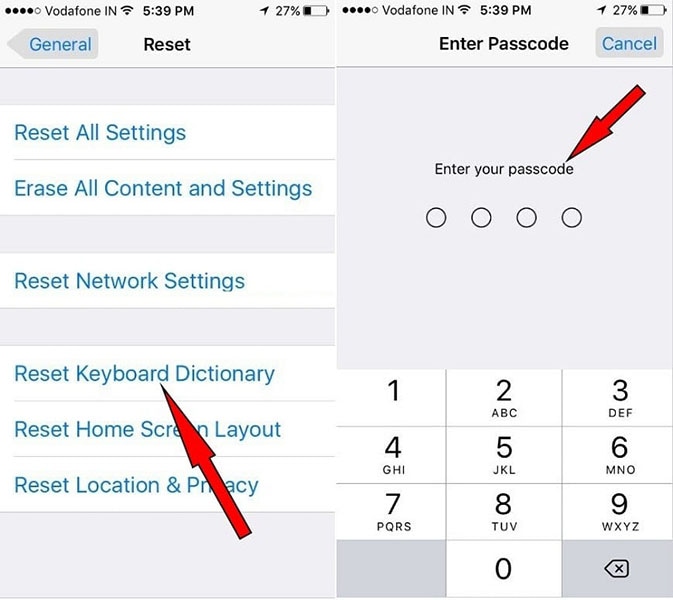
Houd er rekening mee dat u alle aangepaste woorden die u op uw toetsenbord hebt getypt, kwijtraakt. De fabrieksinstellingen worden hersteld en er is geen effect op de iOS-functie voor tekstvervanging of op de functie Voorspellende tekst.
Conclusie
Nu, je weet dat of het is iOS 15/14/13.7 achterblijvend en vastlopen probleem, is dr fone in staat om allerlei problemen op de iPhone op te lossen. En voor het geval dat de standaardmodus sommige problemen niet kan oplossen, is er altijd de geavanceerde modus. Probeer de bovenstaande methoden uit of gebruik dr. fone Repair als laatste redmiddel. Vergeet niet de tool aan te bevelen aan uw vrienden en familieleden.
Laatste artikels